# 系统管理--1.启动引导与修复
# 1、运行级别
Linux默认有7个运行级别
| 运行级别 | 含义 |
|---|---|
| 0 | 关机 |
| 1 | 单用户模式,可以想象为windows的安全模式,主要用于系统修复 |
| 2 | 不完全的命令行模式,不含NFS服务 |
| 3 | 完全的命令行模式,就是标准字符界面 |
| 4 | 系统保留 |
| 5 | 图形模式 |
| 6 | 重启动 |
在Linux系统中可以使用runlevel命令来查看系统的运行级别,命令如下:
[root@localhost ~]# runlevel
N 3
#N代表进入这个级别前,上一个是哪个级别。3代表当前级别
在这个命令的结果中,“N 3”中的N代表进入这个级别前,上一个级别是什么,3代表当前级别。
“N”就是None的意思,也就是说系统是开机直接进入的3运行级别,没有上一个运行级别。
那如果是从图形界面切换到字符界面的话,再查看运行级别,就应该是这样的:
[root@localhost ~]# runlevel
5 3
#代表是由5级别进入的3级别
那么可以手工改变当前的运行级别吗?当然可以了,只要使用init命令(注意着不是init进程)即可,命令如下:
[root@localhost ~]# init 5
#进入图形界面,当然要已经安装了图形界面才可以
[root@localhost ~]# init 0
#关机
[root@localhost ~]# init 6
#重启动
不过要注意使用init命令关机和重启动,并不是太安全,容易造成数据丢失。所以推荐大家还是使用shutdown命令进行关机和重启吧!
# 2、系统默认运行级别
知道了运行级别的作用,我们回到系统启动过程中来。
/etc/init/rcS.conf配置文件调用/etc/inittab配置文件的目的就是为了确定系统的默认运行级别,
也就是系统一开机后会进入那个运行级别。
# 3、启动rc文件
/etc/rc.d/rc.local文件
这个配置文件会在用户登陆之前读取,这个文件中写入什么命令,在每次系统启动时都会执行一次。也就是说,我如果有任何需要在系统启动就运行的工作,只需要写入/etc/rc.d/rc.local这个配置文件即可。这个文件内容如下:
vim /etc/rc.local
#!/bin/bash
# THIS FILE IS ADDED FOR COMPATIBILITY PURPOSES
#
# It is highly advisable to create own systemd services or udev rules
# to run scripts during boot instead of using this file.
#
# In contrast to previous versions due to parallel execution during boot
# this script will NOT be run after all other services.
#
# Please note that you must run 'chmod +x /etc/rc.d/rc.local' to ensure
# that this script will be executed during boot.
# 默认会touch这个文件,每次系统启动时touch这个文件,这个文件的修改时间就是系统的启动时间了。
touch /var/lock/subsys/local
#如果写入RPM包安装的apache的启动命令,apache服务就会开机时自动启动了。
/etc/rc.d/init.d/httpd start
# 启动引导程序(Boot Loader)
早期的Lilo引导程序已经不是很常见了,grub相比来讲有很多优势,主要有:
- 支持更多的文件系统;
- grub的主程序可以直接在文件系统中查找内核文件;
- 在系统启动时,可以利用grub的交互界面编辑和修改启动选项;
- 可以动态的修改grub的配置文件,这样在修改配置文件之后不需要重新安装grub,而只需要重新启动就可以生效了。
# CentOS6
1/boot/grub目录
编译后加载的内核,要看源码/usr/src/kernels下
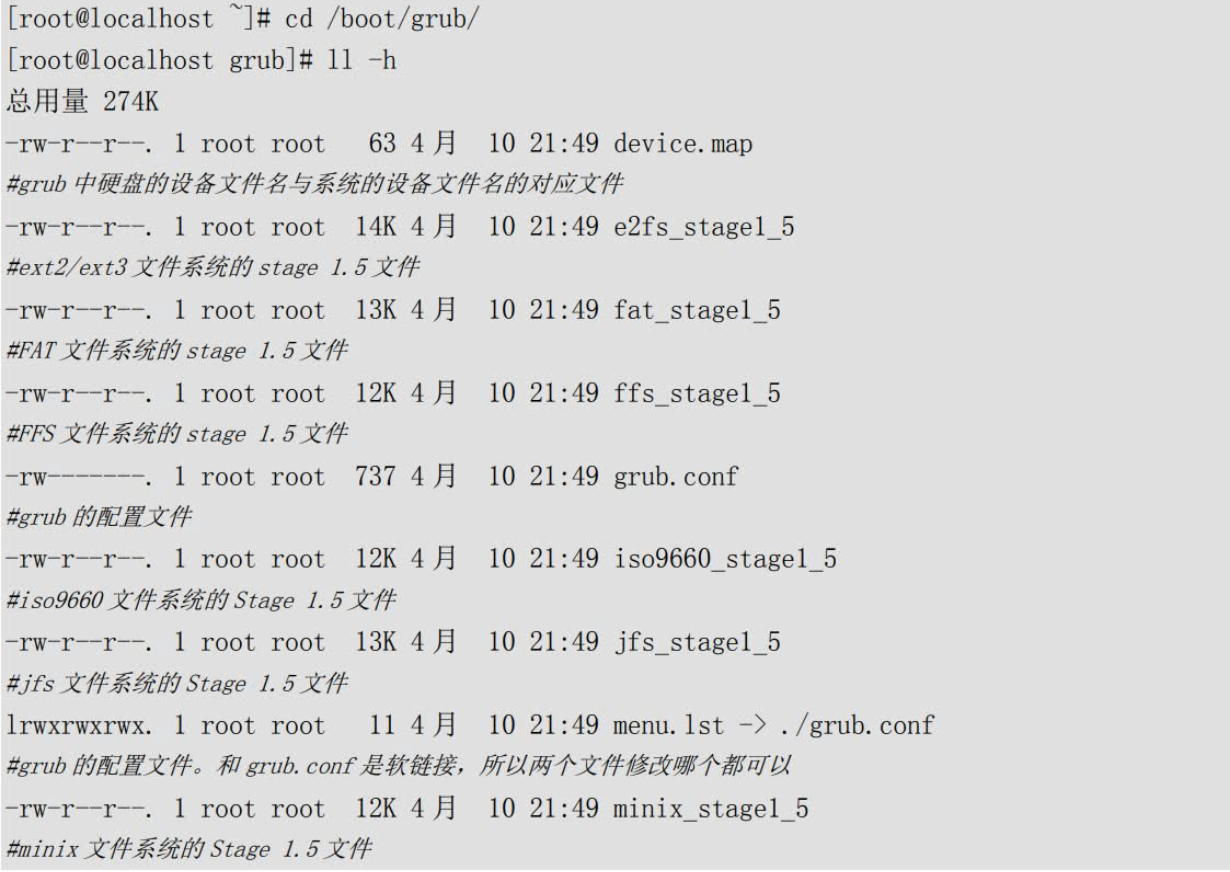
其实这个目录中主要就是grub的配置文件和各种文件系统的stage1.5文件。不过grub的配置文件有两个/boot/grub/grub.conf和/boot/grub/menu.lst,这两个配置文件是软链接,所以修改哪一个都可以,我个人更习惯为grub.conf这个文件。
2 Grub的配置文件
1)、在grub中分区的表示方法
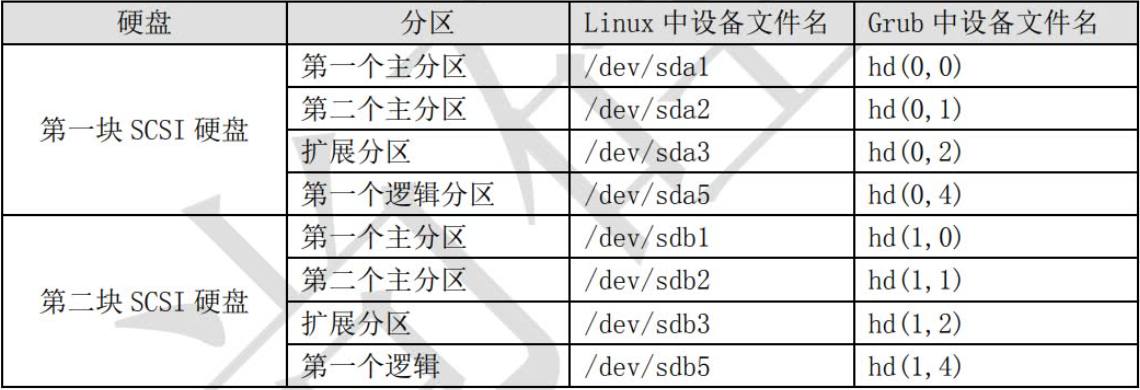
2)、grub的配置文件
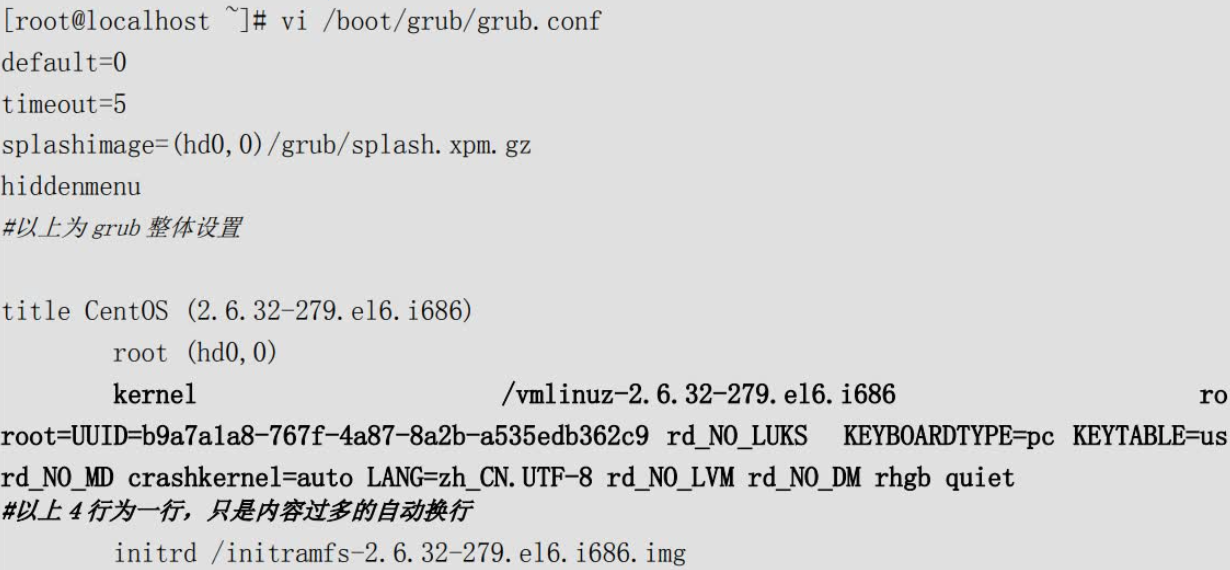
default=0
默认启动第一个系统。也就是如果在等待时间结束后,用户没有选择进入哪一个系统,那么系统会默认进入第一个系统。如果有多系统并存,那么每个系统都会有自己的title字段,如果想要默认进入第二个系统,这里就可以设为default=1。
timeout=5
等待时间,默认是5秒。也就是进入系统时,如果5秒内用户没有按下任意键,那么系统会进入default字段定义的系统。当然可以手工修改这个等待时间,如果timeout=0则不会等待直接进入系统,timeout=-1则是一直等待用户输入,而不会自动进入系统。
splashimage=(hd0,0)/grub/splash.xpm.gz
这里是指定grub启动时的背景图像文件的保存位置的。记得CentOS 6.x启动时后台的蓝色图像吧,就是这个文件的作用哦。不过这个文件具体在哪里啊?已经说过了hd(0,0)代表第一个硬盘的第一个分区,而超哥的系统安装时/boot分区就是第一个分区,所以这个背景图像的实际位置就是/boot/grub/splash.xpm.gz。
hiddenmenu
隐藏菜单。启动时默认只能看到读秒,而不能看到菜单,如果想要看到菜单需要按任意键。如果注释了这句话,那么启动时就能直接看到菜单了。
以上就是grub的整体设置,下面我们介绍CentOS系统的启动设置:
title CentOS (2.6.32-279.el6.i686)
title就是标题的意思,也就是说在title后面写入的是什么,那么系统启动时在grub的启动菜单中看到的就是什么。
root (hd0,0)
是指启动程序的保存分区。这里要注意啊,这个root并不是管理员哦。在我的系统中,/boot分区是独立划分的,而且设备文件名为/dev/sda1,所以在grub中,就被描述为hd(0,0)。
/vmlinuz-2.6.32-279.el6.i686:指定了内核文件的位置,这里的/是指/boot分区。
ro:启动时以只读方式挂载根文件系统,这是为了不让启动过程影响磁盘内的文件系统。
root=UUID=b9a7a1a8-767f-4a87-8a2b-a535edb362c9:指定根文件系统的所在位置。这里和以前的Linux版本不太一样了,不再是通过分区的设备文件名或卷标号来指定,而是通过分区的UUID来进行指定。那么如何查询分区的UUID号呢?方法有很多种,最简单的办法就是查询/etc/fstab文件,命令如下:

3 grub加密
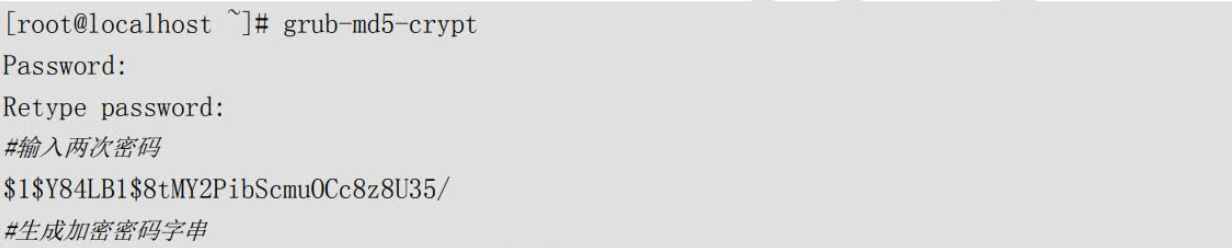
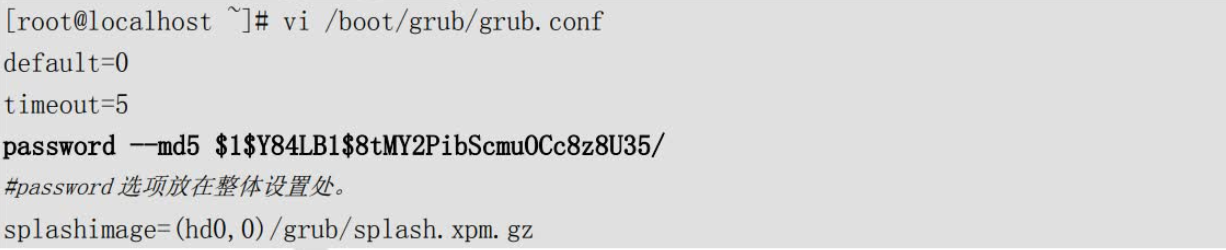
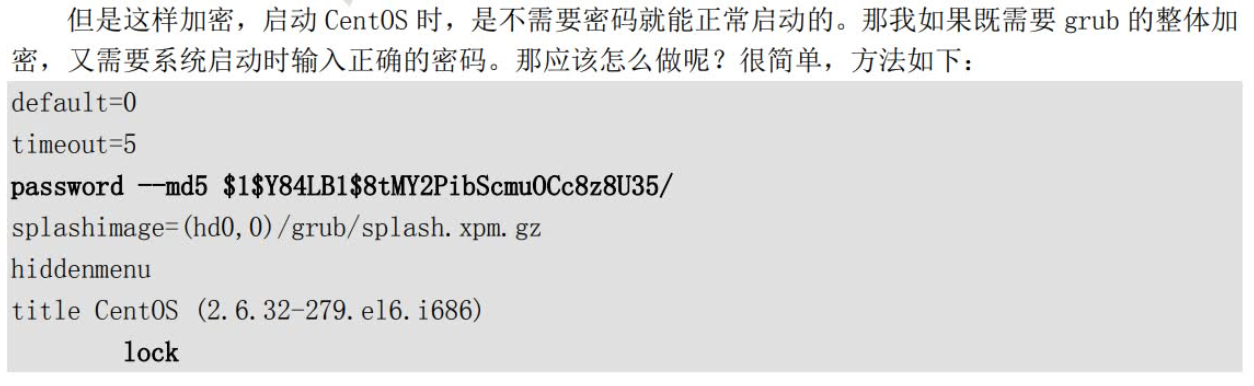
# CentOS7
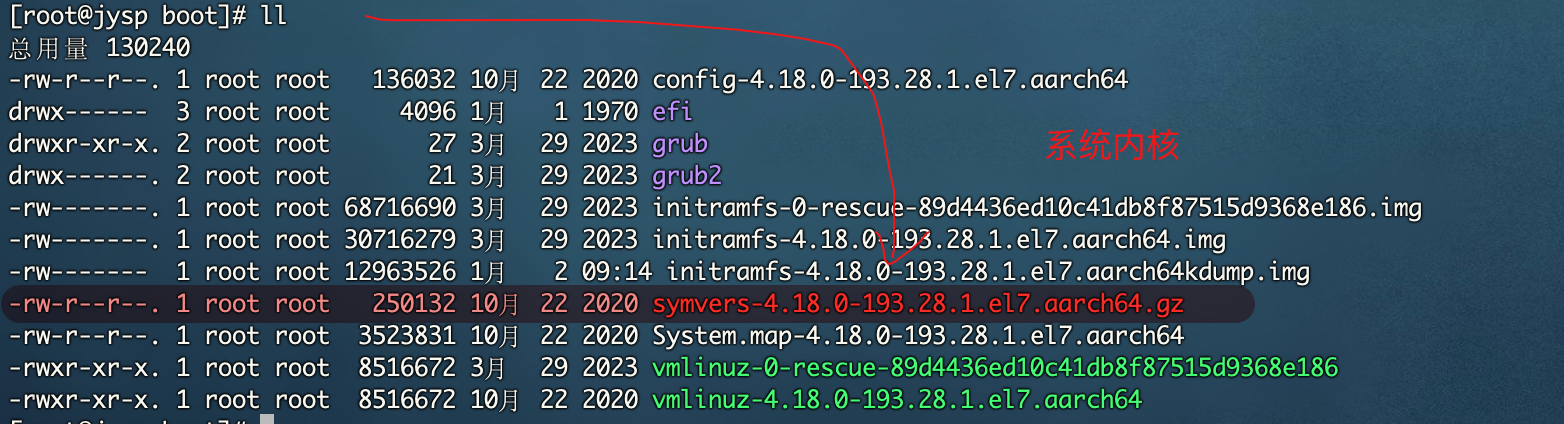
# 系统修复模式
# 单用户模式
我们先来看看单用户模式是怎么使用的吧。Linux的单用户模式有些类似Windows的安全模式,只启动最少的程序用于系统修复。在单用户模式(运行级别为1)中,Linux引导进入根shell,网络被禁用,只有少数进程运行。单用户模式可以用来修改文件系统损坏、还原配置文件、移动用户数据等。
1)、如何进入单用户模式
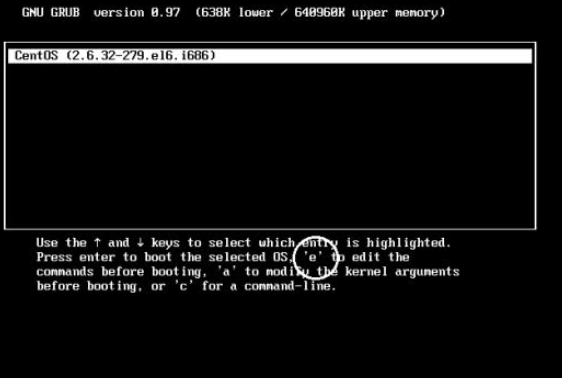
2)、单用户模式常见的错误修复
我们已经进入单用户模式了,那么我们在单用户模式中主要可以修复哪些系统错误呢?我们举几个例子吧。
遗忘root密码
修改系统默认运行级别
# 光盘修复模式
1)、如何进入光盘修复模式

2)、光盘修复模式常见的错误修复
重要系统文件丢失,导致系统无法启动
如果系统中的重要系统文件丢失,当然会导致系统无法正常启动。这时也可以利用光盘修复模式修复。我们假设把/etc/inittab文件丢失了,我们通过系统启动过程知道这个文件是定义系统默认运行级别的,如果丢失了这个文件,系统当然不能正常启动,这时就需要进入光盘修复模式中了。然后需要利用chroot命令。
[root@localhost ~]#chroot 目录名
chroot命令的作用是“change root directory”改变系统根目录的意思。也就是可以把根目录暂时移动到某个目录当中。我们是通过光盘启动的光盘修复模式,所以我们现在所在的根目录不是真正的系统根目录,而是光盘的模拟根目录。系统根目录被当成外来设备放在了/mnt/sysimage/目录中。这时就需要chroot命令把我们现在的所在目录移动成真正的系统根目录。命令如下:
bash-4.1# chroot /mnt/sysimage
这条命令执行之后,当前的根目录就已经是真正的系统根目录了。如果系统有任何错误都可以直接修复。比如/etc/inittab文件丢失了。这时如果我们曾经备份过系统重要文件,只需要把备份文件重新复制到/etc/目录下即可。如果没有备份的文件,就需要从rpm包中提取inittab文件,然后复制了。具体命令如下:
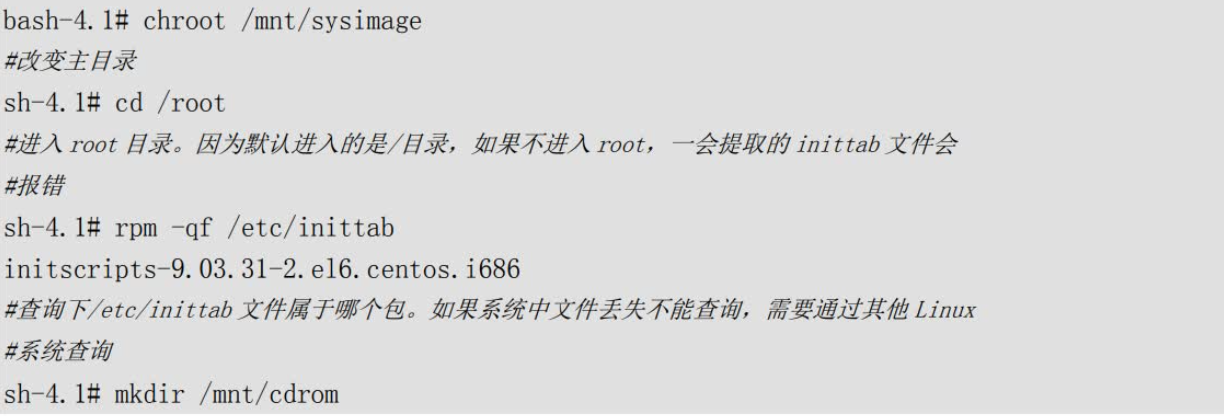
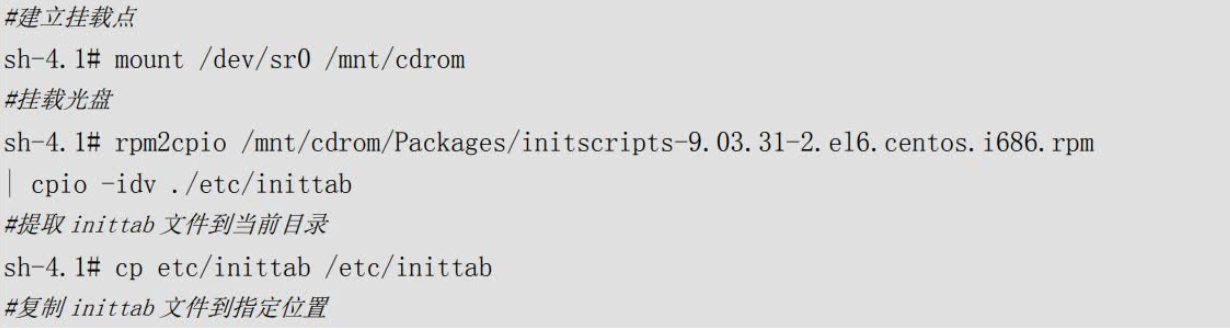
注意此命令执行时不能将文件直接恢复至/etc目录,只能提取到当前目录下,且恢复的文件名称所在路径要写完整的绝对路径。提取文件成功后,将其复制到根分区所在的/mnt/sysimage目录下相应位置即可。